Давайте разберемся, почему так часто возникают ошибки запуска КС ГО в Стиме. И как их можно исправить на разных ПК - от слабых до мощных. В статье вы найдете практические советы и рекомендации по решению этой распространенной проблемы.
Проверка системных требований CS:GO
Перед тем как искать причины, почему КС ГО в Стиме не запускается, нужно убедиться, что ваш компьютер соответствует минимальным и рекомендуемым системным требованиям игры. Давайте сверим характеристики вашего ПК с необходимыми параметрами:
| Компонент | Минимальные требования | Рекомендуемые требования |
| Процессор | Intel Core 2 Duo E6600 или AMD Phenom X3 8750 | Двухъядерный процессор Intel или AMD |
| Оперативная память | 1 ГБ для Windows XP 2 ГБ для Windows Vista/7 | 1 ГБ для Windows XP2 ГБ для Windows Vista/7 |
| Видеокарта | 256 МБ, DirectX 9, Pixel Shader 3.0Nvidia 5000-8000 серии AMD 3000 серии | 512 МБ, DirectX 10Nvidia 400 серии AMD 5000 серии |
| Операционная система | Windows XP SP2 | Windows 7 64-bit |
| Место на диске | 6 ГБ | 6 ГБ |
Если ваш компьютер не соответствует этим параметрам, скорее всего, причина, почему КС ГО в Стиме не запускается, кроется именно в недостаточной производительности железа. В этом случае имеет смысл модернизировать ПК.
Кроме того, проверьте путь установки Steam и CS:GO - он должен состоять только из латинских букв, без русских. Например, правильный путь: C:\SteamLibrary\steamapps\common\Counter-Strike Global Offensive\. А вот пример неправильного пути: D:\Игры\Steam\Counter-Strike Global Offensive\. Кириллица может мешать корректной работе Steam и запуску игр.
Чтобы определить конкретное узкое место в системе, мешающее запуску CS:GO, используйте встроенные в Windows утилиты - Диспетчер задач, DXDiag, MSINFO32. Они помогут выявить недостаток оперативной памяти, перегрузку процессора или проблемы с драйверами видеокарты.
Популярные методы запуска CS:GO
Если ваш ПК соответствует минимальным системным требованиям CS:GO, то причину ошибки запуска игры стоит искать в настройках Windows, Steam или самой игры. Давайте рассмотрим несколько популярных методов, которые помогают решить проблему с запуском КС ГО в Стиме.
Один из самых простых, но эффективных способов - запустить CS:GO от имени администратора. Это легко сделать так:
- Найдите ярлык Counter-Strike: Global Offensive на рабочем столе или в меню "Пуск".
- Щелкните на нем правой кнопкой мыши.
- В появившемся контекстном меню выберите пункт "Запуск от имени администратора".
- Нажмите "Да" в окне подтверждения запуска с правами администратора.
Запуск с расширенными правами помогает обойти многие ошибки, связанные с правами доступа Windows.
Еще один распространенный способ - закрыть клиент Steam через диспетчер задач перед запуском CS:GO. Иногда Steam некорректно завершает работу и оставляет в памяти процессы, которые блокируют запуск игр. Чтобы закрыть Steam через диспетчер задач, сделайте следующее:
- Нажмите сочетание клавиш Ctrl+Shift+Esc, чтобы открыть диспетчер задач.
- Перейдите на вкладку "Процессы".
- Найдите процессы, связанные с Steam - steam.exe, steamwebhelper.exe и другие.
- Выделите эти процессы и нажмите "Завершить задачу".
- После закрытия Steam перезапустите его и попробуйте запустить CS:GO.
Завершение фоновых задач Steam через диспетчер поможет устранить ошибки при запуске игр.
Еще одна распространенная причина проблем со Steam - поврежденные игровые файлы. Чтобы проверить целостность файлов CS:GO, зайдите в библиотеку Steam, найдите игру, нажмите на ней правой кнопкой мыши, выберите "Свойства" - "Локальные файлы" - "Проверить целостность игровых файлов". Steam автоматически найдет и загрузит недостающие или испорченные файлы, что может решить проблему с запуском.
Обычно Steam загружает все обновления игр и драйверов автоматически. Но иногда, чтобы запустить CS:GO, требуется вручную обновить драйвер видеокарты. Зайдите на сайт производителя вашей видеокарты, скачайте самую свежую версию драйвера, установите его - это поможет решить многие проблемы с графикой и запуском.
Эти несколько базовых методов помогают решить большинство типичных проблем с запуском КС ГО в Steam. Но если игра по-прежнему не запускается, давайте рассмотрим более сложные решения.
Устранение проблем с файлами КС ГО
Иногда КС ГО в Стиме не запускается из-за проблем с отдельными игровыми файлами. Давайте рассмотрим несколько способов решения таких проблем.
Одним из вариантов является удаление файла d3d9.dll. Это системный файл библиотеки DirectX, который иногда конфликтует с играми. Найти его можно в папке CS:GO: Steam\steamapps\common\Counter-Strike Global Offensive\bin. После удаления обязательно запустите проверку целостности файлов игры через Steam, чтобы восстановить d3d9.dll.
Еще один похожий метод - удаление файлов, начинающихся на pak01, из папки CS:GO. Эти файлы располагаются здесь: Steam\steamapps\common\Counter-Strike Global Offensive\csgo. После удаления также проведите проверку целостности.
Иногда проблема в том, что Steam не полностью загрузил или установил обновление CS:GO. В этом случае поможет повторная проверка целостности файлов. Перейдите в библиотеку Steam, вызовите контекстное меню на CS:GO, выберите "Свойства" - "Локальные файлы" - "Проверить целостность игровых файлов". Steam заново скачает все необходимые компоненты игры.

Изменение параметров запуска CS:GO
Если проблема в том, что КС ГО в Стиме не запускается, стоит попробовать изменить некоторые параметры запуска игры и системные настройки.
Один из вариантов - изменение типа запуска службы "Инструментарий управления Windows". Эта служба иногда конфликтует с играми. Чтобы изменить ее тип запуска, зайдите в "Панель управления" - "Администрирование" - "Службы", найдите нужную службу, откройте свойства, измените тип запуска на "Отключено".
Другой способ - запустить CS:GO в оконном режиме с измененным разрешением. Это может помочь, если проблема в несовместимости с видеодрайверами. Чтобы изменить разрешение, откройте свойства игры в Steam, добавьте параметры запуска -novid -w 800 -h 600.
Переустановка КС ГО и Steam
Если ничего другого не помогло, стоит попробовать полностью переустановить КС ГО или даже весь Steam.
Чтобы переустановить только CS:GO, удалите игру через Steam, очистите папку с игрой в директории Steam, перезагрузите компьютер и установите CS:GO заново. Не забудьте сохранить папки с настройками игры.
Можно также полностью удалить и заново установить клиент Steam. Сохраните папку Steamapps, чтобы не потерять игры. Если Steam по-прежнему не запускает CS:GO, попробуйте установить альтернативный лаунчер, например, Steamless.
Проверка железа и драйверов
Проблема может крыться в нестабильной работе железа или драйверов. Используйте утилиту dxdiag, чтобы проверить текущие параметры системы - версии драйверов, температуру компонентов, объем памяти. Обновите драйверы через Диспетчер устройств Windows или сайт производителя железа.
Оптимизация настроек CS:GO
Попробуйте оптимизировать настройки CS:GO под ваш ПК. Откройте файл video.txt в папке с игрой и уменьшите параметры детализации графики. Запустите CS:GO с параметром -novid, это отключит видеоролики при запуске. Также поставьте игру на минимальные настройки через меню видео в самой игре.
Оптимизация операционной системы
Проблемы с запуском КС ГО могут быть связаны с неоптимальными настройками операционной системы Windows.
Убедитесь, что у вас установлены последние обновления Windows. Откройте панель управления, выберите Центр обновления Windows и установите все доступные обновления.
Также рекомендуется установить последние версии таких компонентов Windows, как .NET Framework, Visual C++ Redistributable, DirectX. Их можно скачать на официальном сайте Microsoft.
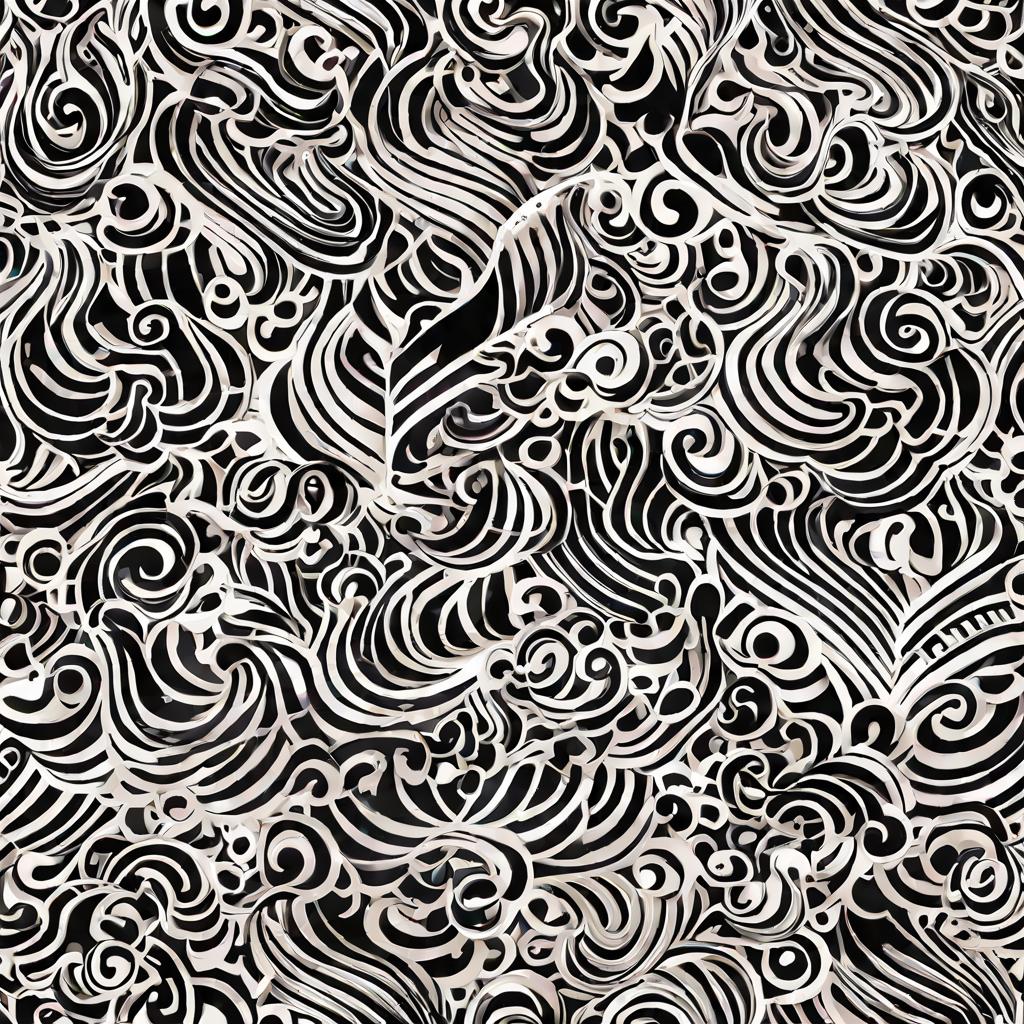
Проверка целостности системных файлов
Иногда проблемы могут возникать из-за повреждения важных системных файлов Windows.
Чтобы проверить целостность системных файлов, откройте командную строку от имени администратора и выполните команду sfc /scannow. Эта команда просканирует систему и восстановит поврежденные файлы.


























